Общий обзор
Для того чтобы начать работу с учёбными материалами Вы должны запустить виртуальную машину.
Сведения для входа:
Логин: Administrator
Пароль: !ssrs!
Также для целей тестирования доступа Вам могут понадобиться другие учётные записи:
«Accountant», «scala». Пароль: «ssrs»
Войдите в систему как «Administrator». Запустите Internet Explorer. При первом запуске Вам придётся подождать пару минут, в дальнейшем отображение страниц будет происходить быстрее. Вы попадёте на главную страницу нашего локального «Сервера отчётности»:
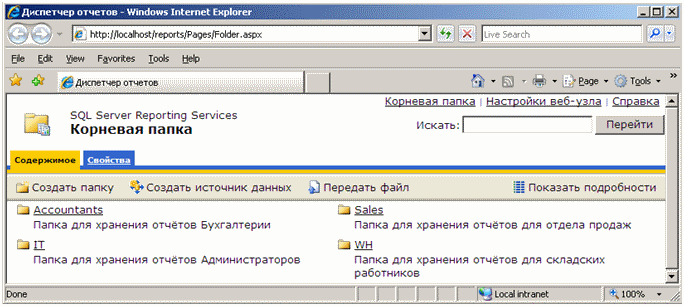
В корневой папке отображены 4 подпапки. На самом деле их больше, только часть из них скрыта. Вы можете увидеть скрытые объекты, если нажмёте на «Показать подробности». Сейчас мы обладаем правами администратора и видим всё. Другие пользователи увидят только те объекты, куда им предоставлен доступ.
Определимся с тем, что представляет собой MS SQL Server Reporting Services. А является он следующим:
- Средством хранения отчётов и других компонентов. Все отчёты, источники данных хранятся в базе данных MS SQL.
- Средством создания, доставки и распространения отчётов. Отчёты могут «запускаться» пользователем «онлайн» или по расписанию и доставляться в виде «слепков» в заранее определённую сетевую папку или по электронной почте.
- Средством доступа к отчётам, интегрированным с правами доступа сети.
- Средством «запуска» «внешних» процедур
Прежде всего, поговорим о правах доступа. Наиболее удобно организовать доступ к папкам на основе групповых политик, когда Вы даёте доступ на папку определённой группе пользователей по смыслу, например, на папку «Accountants» группе «Accountants», а также тем, кто «над ними», например, «GeneralManagement».
Также удобно, размещать в папке не сам отчёт, а так называемый «связанный отчёт» (linked report). В чём удобство? А в том, что Вы можете создать один отчёт (оригинал) и создать на него несколько «ярлыков» (связанных отчётов), разместив их в разных папках. Для связанных отчётов могут быть указаны свои значения по умолчанию, причём Вы сможете часть параметров скрыть. Например, один и тот же отчет, имеющий в оригинале параметр «Код компании» может иметь 2 связанных отчёта, размещённых в 2-х разных папках, в одну из которых имеют доступ пользователи компании 01, в другую – компании 02. Соответственно для связанного отчета в первой папке мы можем скрыть параметр «Код компании», установив значение по умолчанию «01», для отчёта во второй папке значение по умолчанию будет «02». Таким образом, при запуске из первой папки отчёт будет показывать данные из компании 01, из второй – данные компании 02.
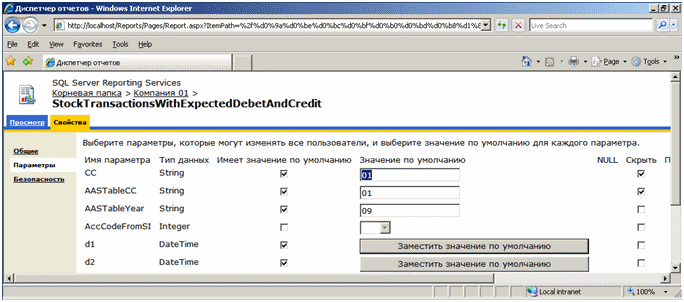
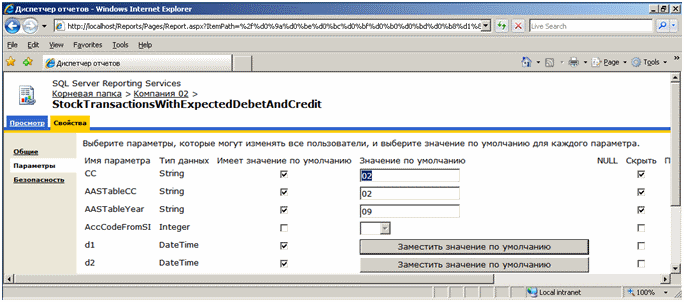
Права на папки даны таким образом, чтобы отчёты в папке «Компания 01» были доступны тем, кто вправе видеть информацию из компании 01, а в папке «Компания 02» — соответственно информацию из компании 02. Для того чтобы проверить, кто имеет доступ в определённую папку и какого рода, достаточно перейти в нужную папку, щёлкнуть сначала на закладке «Свойства», затем на ссылке «Безопасность»:
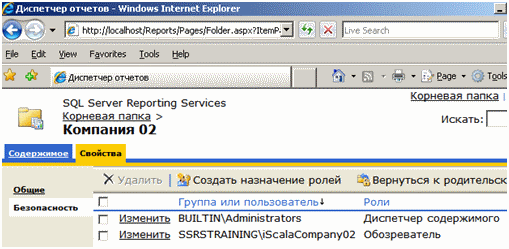
Как видно на картинке выше, доступ в папку «Компания 02» имеют пользователи, входящие в группу администраторов с правами «Диспетчер содержимого» (Позволяет управлять содержимым на сервере отчетов. Содержимое включает папки, отчеты и ресурсы), а также пользователи, входящие в группу «iScalaCompany02» с правами «Обозреватель» (Позволяет просматривать папки, отчеты и подписываться на отчеты). Лучше всего для управления доступом к различным папкам использовать именно групповые политики.
Возвращаясь к теме «связанных» отчётов: если Вам понадобится внести изменение в отчёт, Вы должны будете заменить его лишь в одном месте – месте хранения оригинала. Более подробно мы рассмотрим такой пример в практической части.
Кроме «связанных» отчетов можно использовать подотчёты, а также «сворачивать» информацию в интерактивном режиме, переходить по ссылке из одного отчёта в другой. С этими возможностями мы познакомимся в практической части нашего обучения.
Об отчётах по использованию отчётов и об отчётах «выполняющих действие» мы поговорим, когда будем знакомиться с примерами практического использования Reporting Services в компаниях-клиентах Epicor|Scala.
В качестве первого знакомства с «Сервером Отчётности» Вам предлагается запустить упоминавшийся выше отчёт по таблицам и полям iScala. Чтобы найти его, перейдите в папку «IT». Можно также найти данный отчёт, если Вы введёте слова «Описание полей» в поле «Искать» и нажмёте кнопку «Перейти». Вы получите результат, где будет 2 отчёта с одинаковым именем и описанием. Если включить подробности, то можно увидеть, что они расположены в разных папках, а пиктограммы, обозначающие тип отчёта также отличаются. Один из отчётов является оригиналом, второй – связанным отчётом:
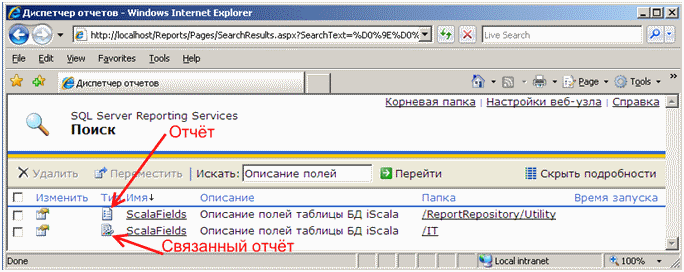
Загрузите любой из найденных отчётов и опробуйте его в работе.
Содержание:
- Цели урока, Введение: 4 уровня отчетности в Scala/iScala
- Обзор структуры БД системы
- Знакомство с MS SQL Server Reporting Services
- Практическое создание отчётов: Создание общего источника данных
- Создание простейшего отчёта без параметров
- Публикация отчёта на сервере
- Модификация отчёта
- Добавление параметра «Код компании»
- Создание отчёта с элементом «Матрица»
- Добавление к проекту существующих отчётов
- Альтернативный вариант перехода из отчёта в отчёт: переход к URL-адресу
- Отчёты с многозначными параметрами
- Использование функций: Как вывести сумму прописью?
- Пользовательские «хотелки»: «А можно сделать сортировку и Автофильтр, как в Excel’е?»
- Подписки на отчёты
- Автоматизация создания связанных отчётов при сложной структуре
- Включение отчётов в меню iScala
- Кратко о реальном использовании MS SQL Server Reporting Services в компаниях-клиентах Epicor|Scala
- Более тесная интеграция MS SQL Server Reporting Services с iScala версии 2.3 SR2
- Как в отчёт MS SQL Server Reporting Services добавить возможность скрывать и показывать подробности?



